Las traducciones son generadas a través de traducción automática. En caso de conflicto entre la traducción y la version original de inglés, prevalecerá la version en inglés.
Uso de recursos
Además de acceder a AWS los servicios que aparecen de forma predeterminada en el AWS Explorador, también puede ir a Recursos y elegir entre cientos de recursos para añadirlos a la interfaz. En AWS, un recurso es una entidad con la que puede trabajar. Algunos de los recursos que se pueden añadir son Amazon AppFlow, Amazon Kinesis Data Streams, las funciones de IAM AWS , Amazon VPC y las distribuciones de Amazon. CloudFront
Después de hacer la selección, puede ir a Recursos y ampliar el tipo de recurso para enumerar los recursos disponibles para ese tipo. Por ejemplo, si selecciona el tipo de recurso AWS Toolkit:Lambda::Function, puede acceder a los recursos que definen distintas funciones, sus propiedades y atributos.
Después de agregar un tipo de recurso a Resources (Recursos), puede interactuar con él y sus recursos de las siguientes maneras:
-
Consulte una lista de los recursos existentes que están disponibles en la AWS región actual para este tipo de recurso.
-
Ver una versión de solo lectura del archivo JSON que describe un recurso.
-
Copiar el identificador de recurso para el recurso.
-
Consulta la AWS documentación que explica el propósito del tipo de recurso y el esquema (en formatos JSON y YAML) para modelar un recurso.
-
Crear un nuevo recurso editando y guardando una plantilla con formato JSON que se ajuste a un esquema.*
-
Actualizar o eliminar un recurso existente.*
importante
* En la versión actual, AWS Toolkit for Visual Studio Code la opción de crear, editar y eliminar recursos es una función experimental. Dado que las características experimentales se siguen evaluando y actualizando, es posible que tengan problemas de usabilidad, Además, es posible que las funciones experimentales se eliminen AWS Toolkit for Visual Studio Code sin previo aviso.
Para permitir el uso de características experimentales para los recursos, abra el panel Configuración en su IDE de VS Code, amplíe Extensiones y elija Kit de herramientas de AWS .
En el AWS kit de herramientas Experimentos, seleccione jsonResourceModificationesta opción para poder crear, actualizar y eliminar recursos.
Para obtener más información, consulte Uso de características experimentales.
Permisos de IAM para acceder a los recursos
Necesita AWS Identity and Access Management permisos específicos para acceder a los recursos asociados a los AWS
servicios. Por ejemplo, una entidad de IAM, como un usuario o un rol, requiere permisos de Lambda para acceder a los recursos de AWS Toolkit:Lambda::Function.
Además de los permisos para los recursos de servicio, una entidad de IAM necesita permisos para permitir que Toolkit for VS Code AWS llame a las operaciones de la API de Cloud Control en su nombre. Las operaciones de la API de Cloud Control permiten al usuario o rol de IAM acceder y actualizar los recursos remotos.
La forma más sencilla de conceder permisos es adjuntar la política AWS gestionada, PowerUserAccess, a la entidad de IAM que realiza estas operaciones de API mediante la interfaz del kit de herramientas. Esta política administrada otorga una serie de permisos para realizar tareas de desarrollo de aplicaciones, incluido llamar a las operaciones de la API.
Para obtener permisos específicos que definen las operaciones de API permitidas en recursos remotos, consulte la Guía del usuario de la API de Cloud Control de AWS .
Añadir recursos existentes e interactuar con ellos
-
Desde el Explorador de AWS , haga clic con el botón derecho en Recursos y seleccione Mostrar recursos.
Un panel muestra una lista de los tipos de recurso que están disponibles para seleccionar.

-
En el panel de selección, elija los tipos de recurso que desee añadir al Explorador de AWS y pulse la tecla Intro o seleccione Aceptar para confirmar.
Los tipos de recursos que ha seleccionado se muestran en Recursos.
nota
Si ya ha agregado un tipo de recurso al Explorador de AWS y, a continuación, desactiva la casilla de verificación de ese tipo, ya no aparece en Recursos después de que elija Aceptar. Solo los tipos de recursos que están actualmente seleccionados están visibles en el Explorador de AWS .
-
Para ver los recursos que ya existen para un tipo de recurso, expanda la entrada de ese tipo.
En el tipo de recursos, se muestra una lista de los recursos disponibles.
-
Para interactuar con un recurso específico, haga clic con el botón derecho en el nombre y elija una de las siguientes opciones:
-
Copiar identificador del recurso: copie el identificador del recurso específico en el portapapeles. (Por ejemplo, el recurso
AWS Toolkit:DynamoDB::Tablese puede identificar mediante la propiedadTableName). -
Preview (Vista previa): vea una versión de solo lectura de la plantilla con formato JSON que describe el recurso.
Cuando aparezca la plantilla de recursos, puede modificarla pulsando el icono de actualización situado a la derecha de la pestaña del editor. Para actualizar un recurso, debe tener activada la experimental feature necesaria.
-
Actualizar: edite la plantilla con formato JSON del recurso en un editor de VS Code. Para obtener más información, consulte Creación y edición de recursos.
-
Eliminar: para eliminar el recurso, confirme la eliminación en el cuadro de diálogo que aparece. (La eliminación de recursos es actualmente una opción experimental feature en esta versión de AWS Toolkit for Visual Studio Code.)
aviso
Si eliminas un recurso, cualquier AWS CloudFormation pila que utilice ese recurso no se actualizará. Para corregir este error de actualización, debes volver a crear el recurso o eliminar la referencia a él en la AWS CloudFormation plantilla de la pila. Para obtener más información, consulte este artículo del Centro de conocimientos
.
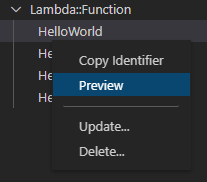
-
Creación y edición de recursos
importante
La creación y actualización de recursos es actualmente una experimental feature en esta versión de AWS Toolkit for Visual Studio Code.
La creación de un nuevo recurso implica agregar un tipo de recurso a la lista de Recursos y, a continuación, editar una plantilla con formato JSON que defina el recurso, sus propiedades y sus atributos.
Por ejemplo, un recurso que pertenece al tipo de AWS Toolkit:SageMaker::UserProfile recurso se define con una plantilla que crea un perfil de usuario para Amazon SageMaker AI Studio. La plantilla que define este recurso de perfil de usuario debe ajustarse al esquema de tipos de recursos de AWS Toolkit:SageMaker::UserProfile. Si, por ejemplo, la plantilla no cumple con el esquema porque le faltan propiedades o porque son incorrectas, el recurso no se podrá crear ni actualizar.
-
Agregue el tipo de recurso del recurso que desea crear haciendo clic con el botón derecho en Recursos y, luego, elija Mostrar recursos.
-
Después de añadir el tipo de recurso en Recursos, seleccione el icono con el signo más (“+”) para abrir el archivo de plantilla en un editor nuevo.
También puede hacer clic con el botón derecho en el nombre del tipo de recurso y seleccionar Crear. También puede acceder a la información sobre cómo modelar el recurso seleccionando si elige Ver documentación.
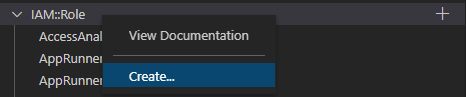
-
En el editor, comience a definir las propiedades que componen la plantilla de recursos. La característica de autocompletar sugiere nombres de propiedades que se ajusten al esquema de la plantilla. Al pasar el ratón sobre un tipo de propiedad, un panel muestra una descripción de para qué se utiliza. Para obtener información detallada sobre el esquema, elija Ver la documentación.
Cualquier texto que no se ajuste al esquema de recursos se indica con un subrayado ondulado de color rojo.
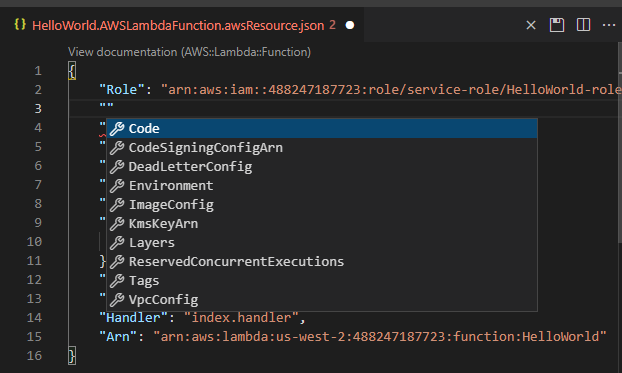
-
Cuando termine de declarar el recurso, elija el icono Guardar para validar la plantilla y guardar el recurso en la AWS nube remota.
Si su plantilla define el recurso de acuerdo con su esquema, aparecerá un mensaje para confirmar que se ha creado el recurso. (Si el recurso ya existe, el mensaje confirma que este se actualizó).
Una vez creado el recurso, se agrega a la lista bajo el encabezado de tipo de recurso.
-
Si el archivo contiene errores, aparecerá un mensaje que explica que el recurso no se ha podido crear o actualizar. Seleccione Registro de eventos para identificar los elementos de la plantilla que necesita corregir.